Учебный курс по WebMatrix, глава 13. Анализ трафика и посещаемости
Это продолжение учебного курса по WebMatrix. Предыдущие части руководство можно найти здесь:
- Учебный курс по WebMatrix, глава 1. Начало работы с WebMatrix и веб-страницами ASP.NET
- Учебный курс по WebMatrix, глава 2. Использование кода веб-страниц ASP.NET
- Учебный курс по WebMatrix, глава 3. Более сложный пример на ASP.NET
- Учебный курс по WebMatrix, глава 4. Знакомство с синтаксисом Razor. Рекомендации по программированию
- Учебный курс по WebMatrix, глава 5. Знакомство с синтаксисом Razor, серверный код и ASP.NET
- Учебный курс по WebMatrix, глава 6. Знакомство с синтаксисом Razor. Обработка ошибок
- Учебный курс по WebMatrix, глава 7. Работа с формами
- Учебный курс по WebMatrix, глава 8. Работа с данными
- Учебный курс по WebMatrix, глава 9. Отображение данных
- Учебный курс по WebMatrix, глава 10. Работа с изображениями
- Учебный курс по WebMatrix, глава 11. Работа с видео
- Учебный курс по WebMatrix, глава 12. Кэширование и оптимизация производительности
- Учебный курс по WebMatrix, глава 14. Оптимизация для поисковых систем
- Учебный курс по WebMatrix, глава 15. Использование пакетного менеджера
После того, как вы запустили свой сайт, вы, скорее всего, захотите проанализировать посещаемость. В этой части руководства вы научитесь тому, как посылать информацию о посещении провайдеру аналитики и как использовать хелпер Analytics.
Отслеживание информации о посетителях (Аналитика)
Аналитика – это общий термин для технологии, которая измеряет трафик на вашем сайте, так чтобы вы могли понимать, как пользователи используют ваш сайт. Существует много сервисов аналитики, например, от компаний Google, Yahoo, StatCounter и других.
Аналитика работает следующим образом, вы регистрируетесь на сайте у провайдера аналитики, который будет отслеживать ваш сайт. Провайдер предложит вам сниппет JavaScript-кода, включающий ваш идентификатор. Вы должны добавить этот код на страницы, посещение которых вы хотите отслеживать (обычно код добавляют в конец компоновки страницы). Когда пользователи запрашивают страницу, которая содержит подобный JavaScript-код, сниппет отсылает информацию о текущей странице провайдеру аналитики, который сохраняет набор деталей.
Когда вы захотите взглянуть на аналитику вашего сайта, вы заходите на сайт провайдера. После этого вы можете просмотреть разнообразные отчеты о вашем сайте, например:
- Число просмотров каждой из страниц. Обычно, это число говорит о том, как много людей посещают ваш сайт и какие из страниц наиболее популярны;
- Как много времени люди проводят на разных страницах. Эта информация говорит вам о том, какие из страниц притягивают пользовательский интерес;
- На каких сайтах были пользователи перед тем, как перешли к вам. Эта информация помогает вам понимать откуда приходит трафик на ваш сайт: от ссылок на других сайта, с поисковых систем и так далее;
- Когда люди приходят к вам на сайт;
- С каких стран ваши пользователи посещают сайт;
- Какими браузерами и операционными системами ваши пользователи пользуются.
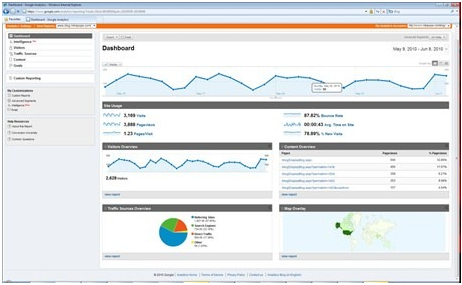
ASP.NET содержит несколько хелперов аналитики (Analytics.GetGoogleHtml, Analytics.GetYahooHtml и Analytics.GetStatCounterHtml), которые упрощают управление JavaScript-сниппетами аналитики. Вместо того, чтобы думать о том, как и где разместить JavaScript-код, вы просто добавляете хелпер на страницу. Единственная информация, которую вам нужно предоставить – это имя аккаунта (для StatCounter нужно предоставить еще некоторые данные).
Следуя следующими шагами, вы создадите компоновку страницы, которая будет использовать хелпер GetGoogleHtml. Если у вас уже есть учетная запись одного из провайдеров аналитики, вы можете использовать свой аккаунт.
Примечание . Во время создания учетной записи у провайдера аналитики, вы указываете URL вашего сайта. Если вы тестируете все на своем локальном компьютере, вы не сможете отслеживать ваш трафик. Когда вы опубликуете ваш сайт, то сайт в интернете будет отсылать данные провайдеру аналитики.
Добавь пакет ASP.NET Web Helpers Library на свой сайт, так как это описывается в главе Учебный курс по WebMatrix, глава 2. Использование кода веб-страниц ASP.NET. Создайте учетную запись в сервисе Google Analytics и запомните имя учетной записи. Создайте страницу компоновки с именем Analytics.cshtml и добавьте в нее следующую разметку:
<!DOCTYPE html>
<html>
<head>
<title>Analytics Test</title>
</head>
<body>
<h1>Analytics Test Page</h1>
<p>Lorem ipsum dolor sit amet, consectetur adipisicing elit,
sed do eiusmod tempor incididunt ut labore et dolore magna aliqua. </p>
<div id="footer">
© 2010 MySite
</div>
@Analytics.GetGoogleHtml("myaccount")
</body>
</html>
Примечание . Вы должны разместить вызов хелпера Analytics в теле вашей веб-страницы (перед тегом </body >). Иначе, браузер не станет выполнять скрипт.
Если вы используете учетную запись другого провайдера аналитики, то используйте следующие хелперы:
- (Yahoo) @Analytics.GetYahooHtml("myaccount")
- (StatCounter) @Analytics.GetStatCounterHtml("project", "security")
Замените значение myaccount с именем аккаунта, который вы создали. Запустите страницу в браузере. Откройте в браузере исходный код страницы, вы видите разметку кода провайдера аналитики:
<!DOCTYPE html>
<html>
<head>
<title>Analytics Test</title>
</head>
<body>
<h1>Analytics Test Page</h1>
<p>Lorem ipsum dolor sit amet, consectetur adipisicing elit,
sed do eiusmod tempor incididunt ut labore et dolore magna aliqua.</p>
<div id="footer">
© 2010 MySite
</div>
<script type="text/javascript">
var gaJsHost = (("https:" == document.location.protocol) ? "https://ssl." : "https://www.");
document.write(unescape("%3Cscript src='" + gaJsHost + "google-analytics.com/ga.js' type='text/javascript'%3E%3C/script%3E"));
</script>
<script type="text/javascript">
try{
var pageTracker = _gat._getTracker("myaccount");
pageTracker._trackPageview();
} catch(err) {}
</script>
</body>
</html>
Войдите в систему Google Analytics и посмотрите статистику вашего сайта. Если вы разместите сайт в интернете, то вы увидите записи посещений ваших страниц.